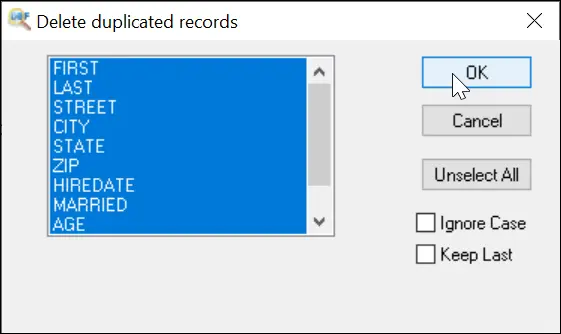Captures d'écran de DBF Viewer 2000
Fenêtre principale de DBF Viewer 2000
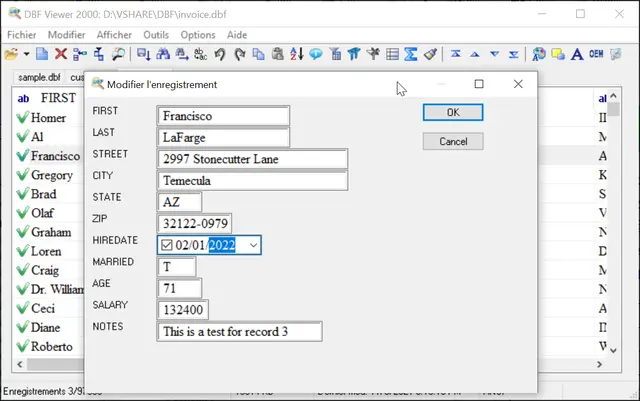
Voici comment fonctionne le filtrage. Le programme analyse tous les champs de la base de données et les affiche dans la boîte de dialogue Filtre. Pour chaque champ, vous pouvez définir la correspondance exacte, la correspondance de plage, ainsi que "supérieur à", "inférieur à", "contient" et d'autres conventions. Ensuite, spécifiez simplement la valeur ou la plage de valeurs à faire correspondre. Lorsque vous cliquez sur OK, DBF Viewer 2000 applique le filtre et affiche uniquement les enregistrements qui répondent aux critères spécifiés.
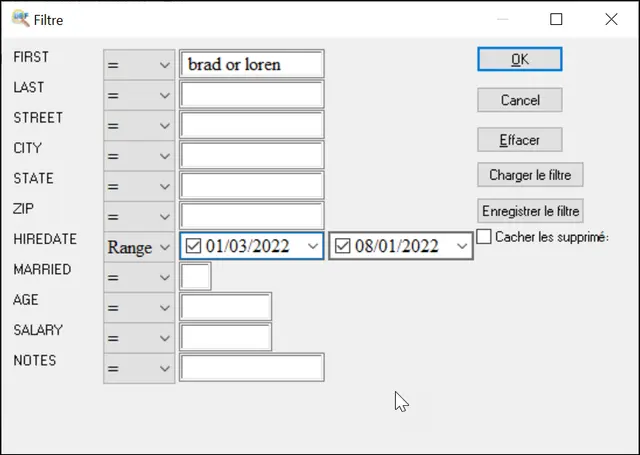
Pour un filtrage rapide, cliquez avec le bouton droit sur un enregistrement et sélectionnez le filtre que vous souhaitez appliquer en fonction de la valeur de l'enregistrement sélectionné.
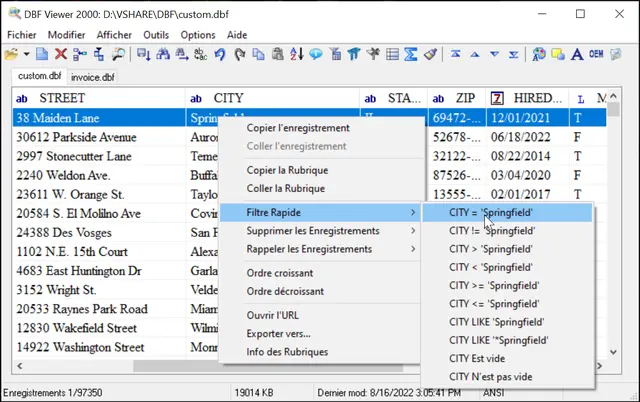
Avec DBF Viewer 2000, vous pouvez modifier à la fois les données et la structure de la base de données. Vous pouvez ajouter et supprimer des champs, modifier l'ordre des champs, modifier leur type et leur longueur, etc. La boîte de dialogue Modifier se présente comme suit :
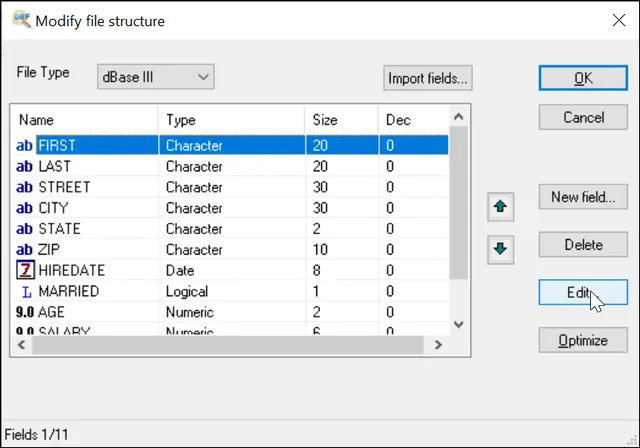
Boîte de dialogue d'exportation. Comme vous le voyez, vous pouvez sélectionner les champs à exporter en les cochant dans la liste de gauche, les réorganiser avec les boutons haut et bas et configurer diverses options d'exportation. Le programme peut exporter DBF vers XLS, XLSX, CSV, SQL, XML et d'autres formats.
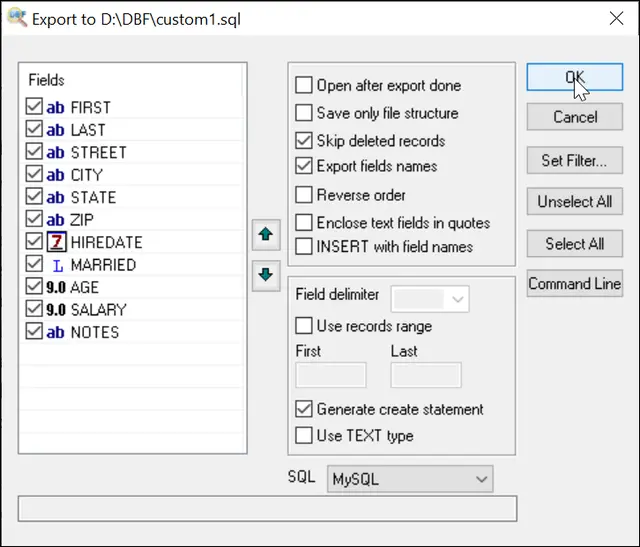
DBF Viewer 2000 peut fonctionner à partir de la ligne de commande. Cela vous permet d'automatiser toutes ses fonctions. Mais écrire des lignes de commande manuellement n'est pas la chose la plus facile à faire, donc le programme dispose d'un générateur de ligne de commande intégré :
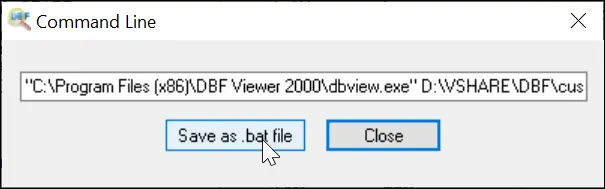
Une autre option simple mais tout à fait pratique est la possibilité de supprimer les enregistrements vides. Sélectionnez les champs dans la boîte de dialogue qui doivent être vides et DBF Viewer 2000 supprimera tous ces enregistrements. Remarque : l'enregistrement est considéré comme vide lorsque TOUS les champs sélectionnés sont vides.
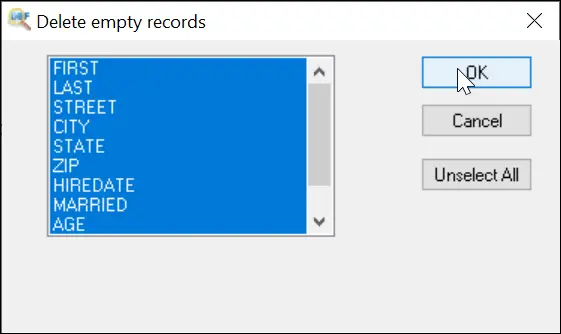
Supprimer les doublons sans casse.